Пошаговая инструкция по удалению старого и созданию нового Apple ID на iPhone
На этой странице вы найдете подробное руководство по удалению старого Apple ID и созданию нового аккаунта прямо с вашего iPhone. Следуйте нашим простым советам, чтобы успешно выполнить все шаги.
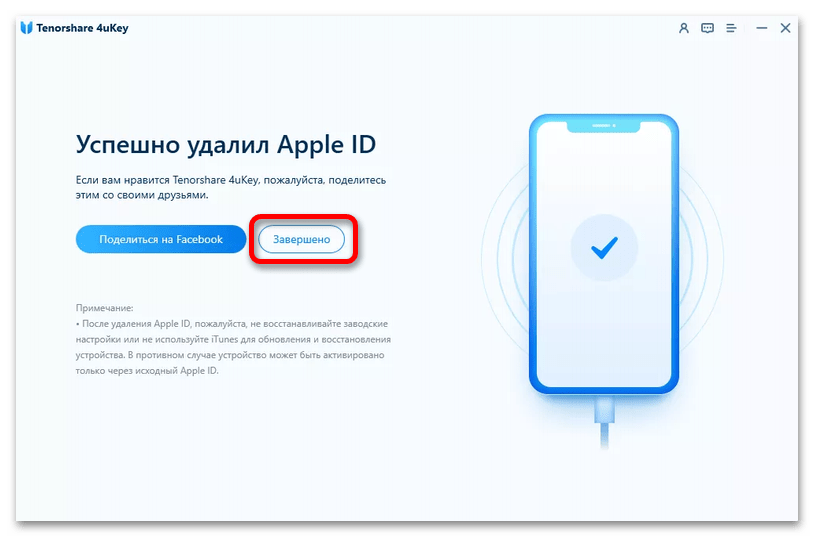
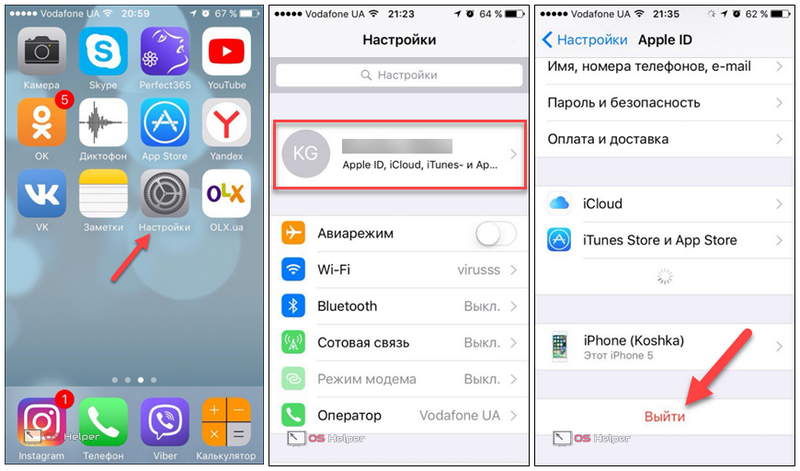
Перед началом убедитесь, что у вас есть резервная копия данных, чтобы не потерять важную информацию.
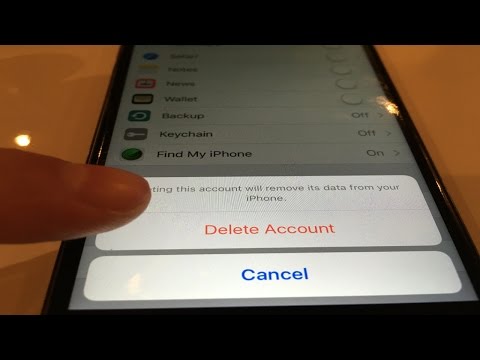
Delete iCloud account without Password - any iOS version - iPhone 8, 7, 6S, 5S, 5, 4S, 4

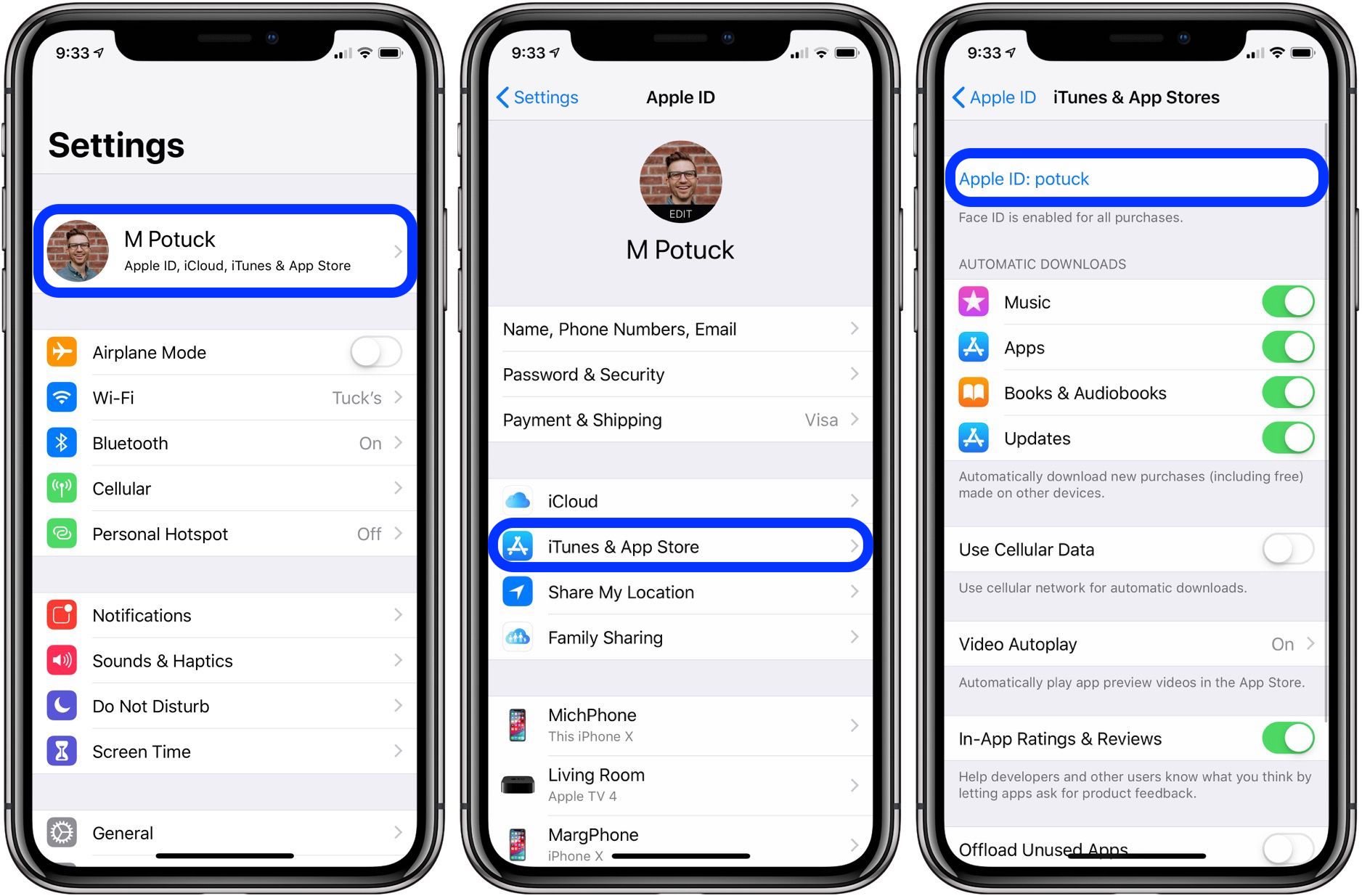
Откройте приложение Настройки на вашем iPhone и перейдите в раздел Apple ID, который находится вверху экрана.

Как удалить Apple ID без пароля (новинка 2023 г.)

Прокрутите вниз и нажмите на Выйти. Вам потребуется ввести пароль от вашего текущего Apple ID для подтверждения.

Как правильно выйти из iCloud, чтобы сохранить данные на iPhone с новым Apple ID
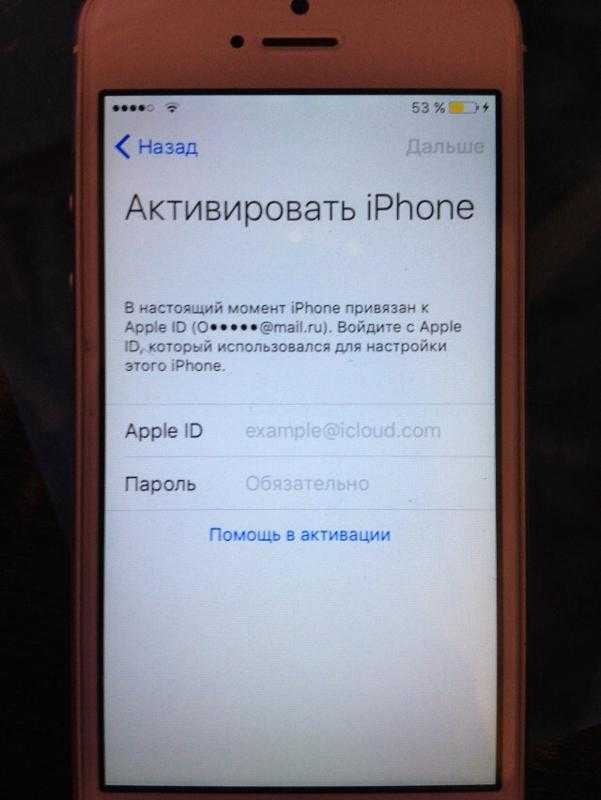
После выхода из текущего Apple ID, вернитесь в Настройки и выберите Войти в iPhone.

Выйти из учётной записи Apple ID iPhone iCloud
Выберите опцию Нет Apple ID или забыли его?, затем нажмите Создать Apple ID.

Удалить iCloud (Apple ID), или как отвязать iPhone или iPad от учетной записи Apple? - Яблык
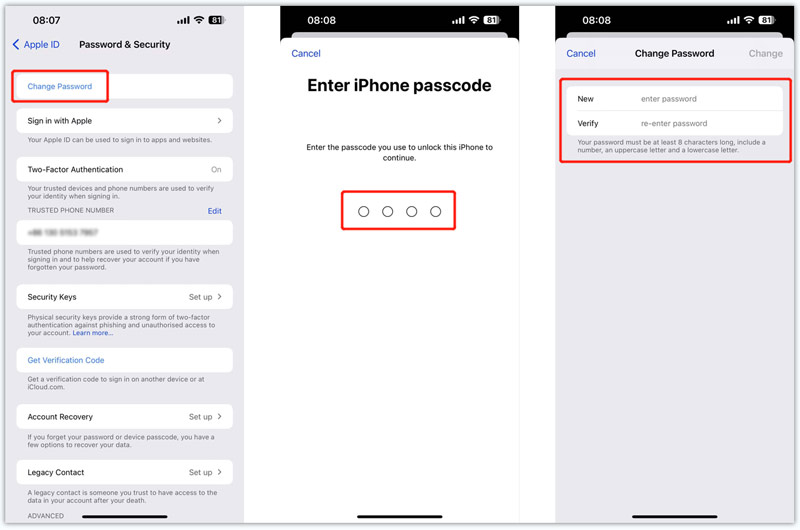
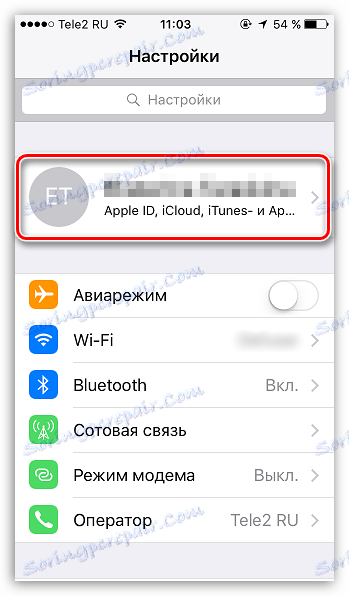
Заполните все необходимые поля, включая имя, дату рождения и электронную почту. Используйте новую электронную почту для регистрации.

Создайте надежный пароль и не забудьте его записать в безопасное место.
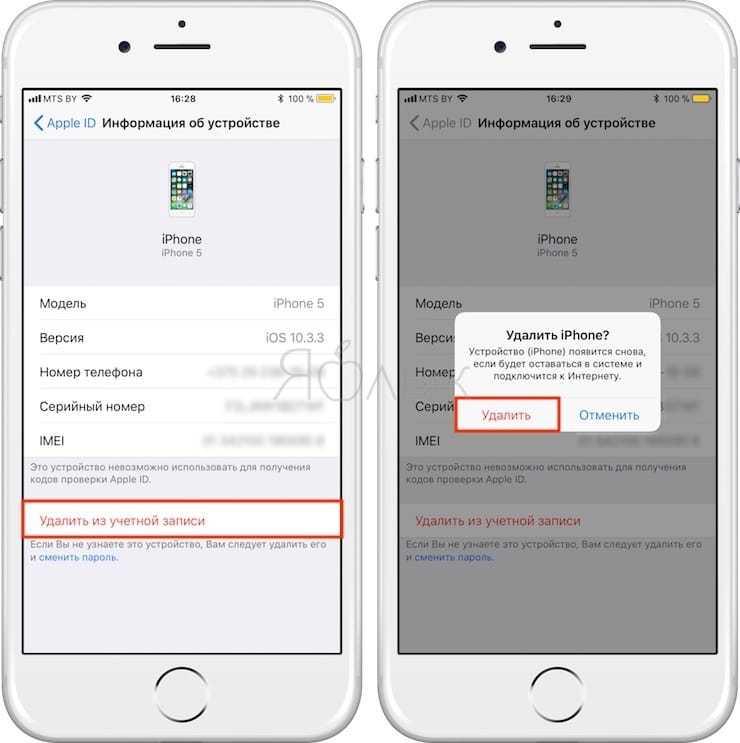
Примите условия использования Apple и завершите процесс регистрации, следуя инструкциям на экране.

✅ Как отвязать Айфон или iPad от Apple id - Как удалить iCloud на iPhone - Удаляем запись Apple id
После создания нового Apple ID, вам будет предложено настроить двухфакторную аутентификацию для повышения безопасности.


Обязательно обновите ваши данные в приложениях и сервисах, связанных с вашим старым Apple ID, чтобы избежать потери доступа к важной информации.

Как создать apple id ✅Последний метод ✅(2023)/ Как создать ICLOUD на новом iPhone?
